Ps 初学者教程「60」如何在图片中创造双色效果?
2023-09-25 316欢迎观看 Photoshop 教程,小编带大家了解如何使用 ps 为照片添加颜色渐变,创造双色效果。
无论是您最喜爱乐队的头像,还是好友照片,双色效果随处可见。首先添加「渐变映射」调整图层(与一般的渐变有所不同)。这样可以将颜色映射到灰度值上,同时保留原始照片。
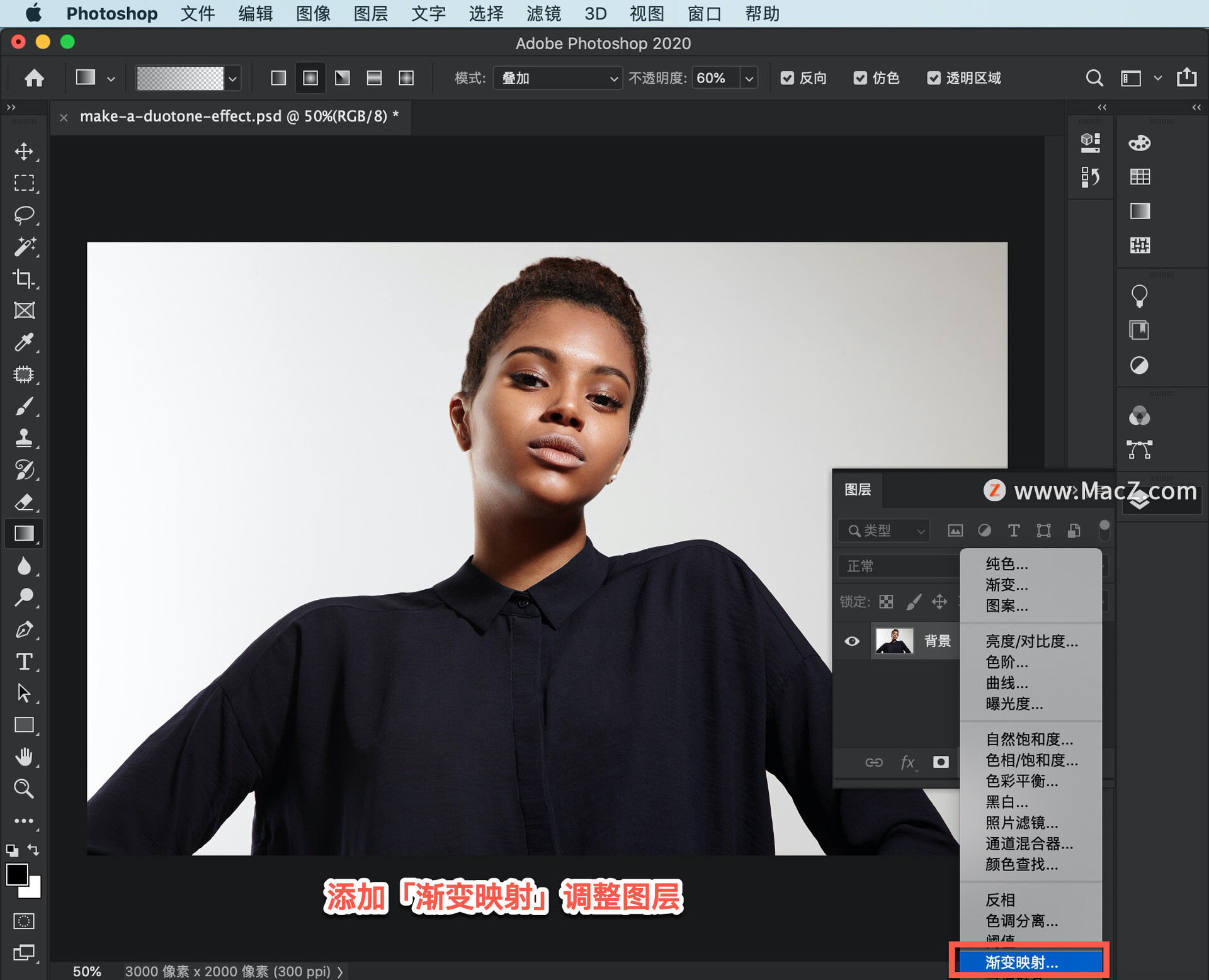
在「属性」面板中点击不同的「预设」,查看每种预设的效果。我们首先选择紫色-橙色渐变。
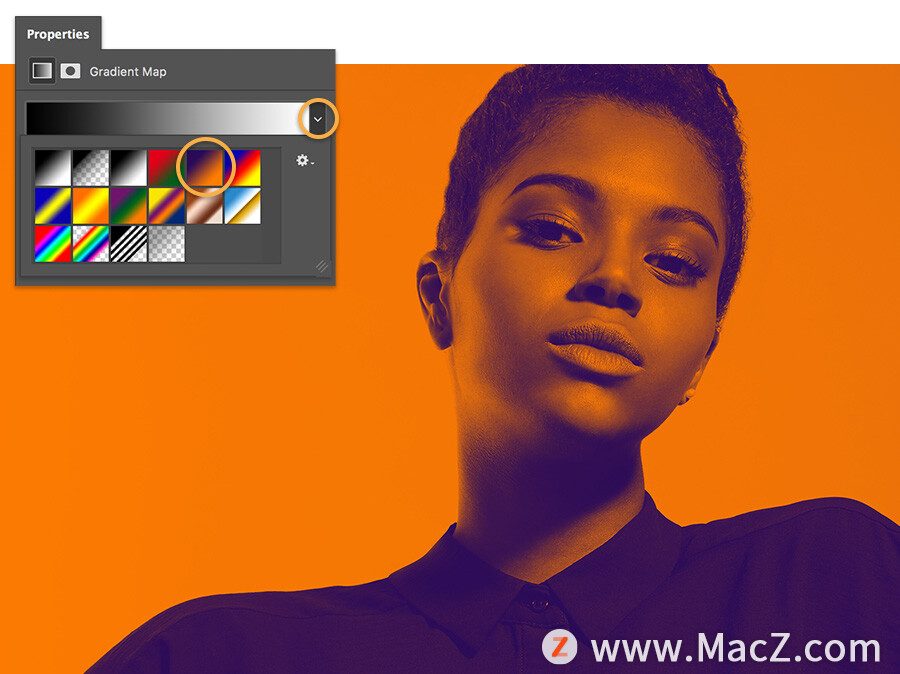
点击渐变打开「渐变编辑器」。这个预设默认有两个色标。分别双击每一个色标,然后使用「拾色器」选择新颜色。
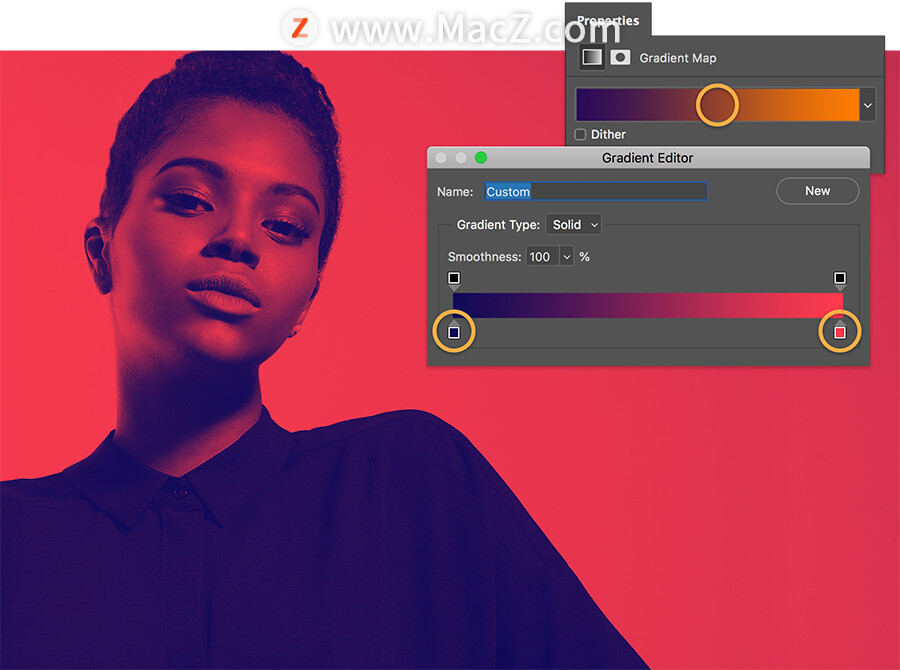
您可以移动色标和颜色中点(中间的钻石状图标),增加照片的色谱范围。点击渐变效果下方,从「拾色器」中选择添加两个色标。
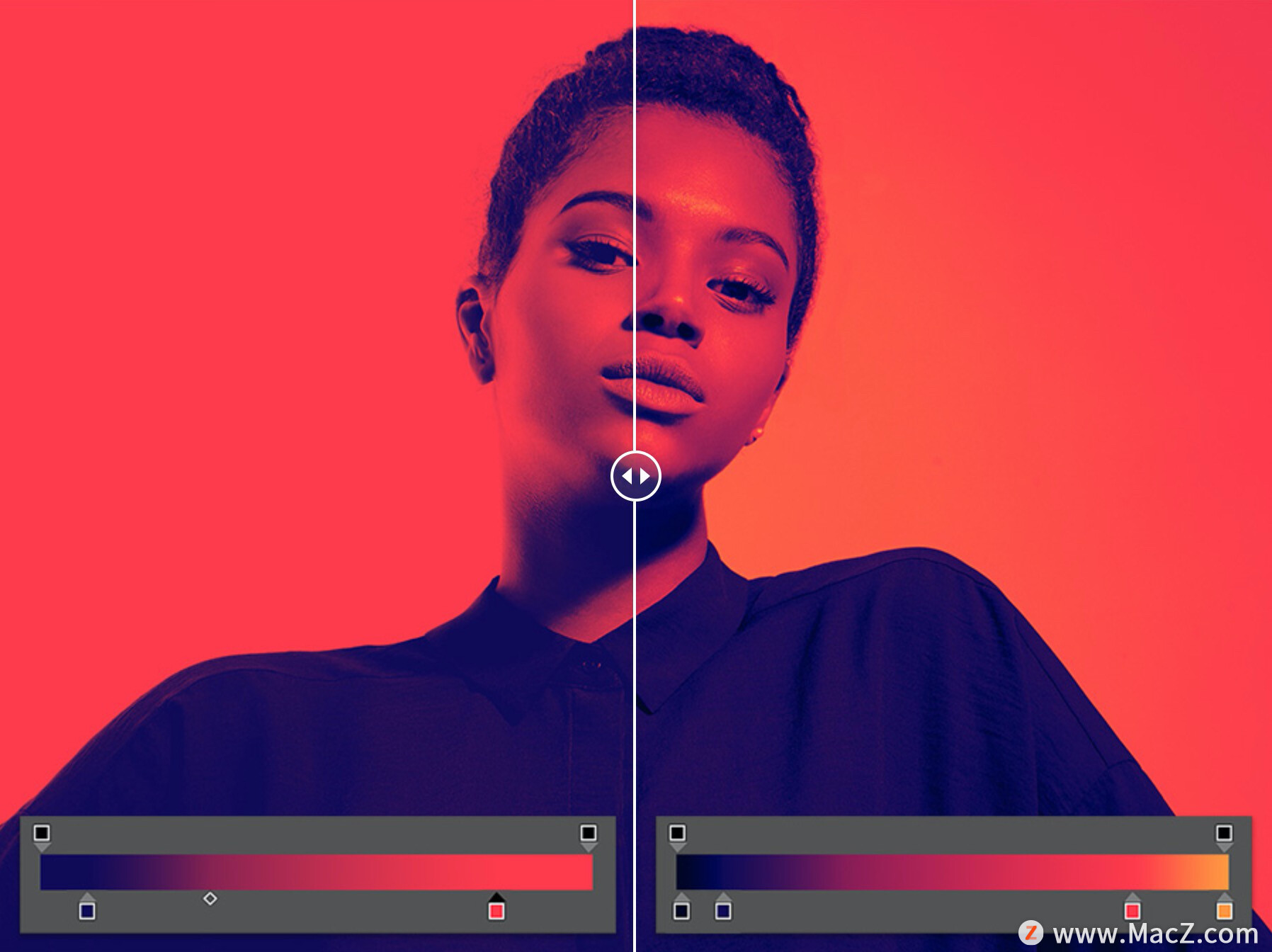
渐变映射可以为任何高对比度的黑白照片赋予令人惊艳的色彩效果。需要ps软件的朋友可在本站下载,关注 我们,学习Mac软件使用方法!
相关资讯
查看更多最新资讯
查看更多-

- 苹果 2025 款 iPhone SE 4 机模上手展示:刘海屏 + 后置单摄
- 2025-01-27 129
-

- iPhone 17 Air厚度对比图出炉:有史以来最薄的iPhone
- 2025-01-27 198
-

- 白嫖苹果机会来了:iCloud+免费试用6个月 新用户人人可领
- 2025-01-27 145
-

- 古尔曼称苹果 2025 年 3/4 月发布青春版妙控键盘,提升 iPad Air 生产力
- 2025-01-25 162
-

热门应用
查看更多-

- 快听小说 3.2.4
- 新闻阅读 | 83.4 MB
-

- 360漫画破解版全部免费看 1.0.0
- 漫画 | 222.73 MB
-

- 社团学姐在线观看下拉式漫画免费 1.0.0
- 漫画 | 222.73 MB
-

- 樱花漫画免费漫画在线入口页面 1.0.0
- 漫画 | 222.73 MB
-

- 亲子餐厅免费阅读 1.0.0
- 漫画 | 222.73 MB
-
 下载
下载
湘ICP备19005331号-4copyright?2018-2025
guofenkong.com 版权所有
果粉控是专业苹果设备信息查询平台
提供最新的IOS系统固件下载
相关APP应用及游戏下载,绿色无毒,下载速度快。
联系邮箱:guofenkong@163.com









